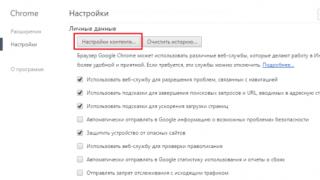Gotovo svi telefoni i tableti objavljeni u 2018. godini imaju veliku količinu ugrađene memorije, koja se može proširiti pomoću microSD kartice od 32 GB ili više (u srednjim i vodećim modelima). Ali među vlasnicima starih i jeftinih uređaja s internom memorijom od 4 GB ili manje, pitanje nedostatka slobodnog prostora na pametnom telefonu je posebno akutno. U ovom članku ćemo detaljno pogledati sve načine prijenosa aplikacija na SD memorijsku karticu u Androidu.
Upute su namijenjene i početnicima i iskusnim korisnicima, tako da govori o prijenosu aplikacija ne samo standardnim sredstvima, već i korištenjem posebnih programa koji zahtijevaju root prava.
Također možete osloboditi prostor u internoj memoriji brisanjem sistemskih aplikacija.
Kako prenijeti aplikacije na memorijsku karticu koristeći pristupačne načine
Od najranijih verzija Androida, sistem je imao mogućnost prijenosa većine instaliranih aplikacija na SD karticu. Umjesto toga, u Androidu 6.0 Marshmallow postalo je moguće koristiti memorijsku karticu kao interni pogon (ova metoda je također opisana u članku).
Pogledajmo funkciju na primjeru Samsung telefona koji koristi Android 5.0:
Idite na Postavke i odaberite Aplikacije. U zavisnosti od proizvođača i firmvera, stavka se može zvati „Upravitelj aplikacija“, „Sve aplikacije“.

Odaberite preuzetu igru ili program. Ako se aplikacija može premjestiti, dugme "Premjesti na SD karticu" bit će aktivno. Kliknite na njega.

Ako dugme ne radi, programer je zabranio instalaciju aplikacije na memorijsku karticu i nećete je moći premjestiti standardnim sredstvima.
AppMgr III (App 2 SD) za prijenos aplikacija
Kako ne biste otvarali postavke svake igre ili programa i ne biste vidjeli mogu li se prenijeti ili ne, koristite uslužni program AppMgr III (App 2 SD) - u njemu se premještene aplikacije prikupljaju na zasebnoj kartici.

Držite prst na karticama aplikacija da ih označite. Odaberite one koje su vam potrebne i kliknite na ikonu mape na vrhu. U novom prozoru kliknite na crvenu strelicu koja će vas odvesti na stranicu sa detaljima aplikacije. Da biste otišli na postavke sljedećeg odabranog programa ili igre, pritisnite tipku Nazad.

AppMgr III će vam također reći koje aplikacije ne treba instalirati u vanjsku memoriju kako bi sve njihove funkcije ispravno radile.
Korišćenje SD kartice kao interne memorije
Ova funkcija je predstavljena u Androidu 6.0 i radi u Androidu 7 Nougat, Androidu 8 Oreo i Androidu 9 Pie. Omogućava vam da koristite memorijsku karticu kao ugrađeni uređaj za pohranu. Budući da SD zamjenjuje internu memoriju, logično je da fleš kartica bude veća od interne memorije. A da bi aplikacije radile brzo, SD kartica mora imati veliku brzinu pisanja.
Podaci sa memorijske kartice formatirane kao interni disk neće se čitati ako SD karticu instalirate u drugi pametni telefon ili tablet. Da biste koristili karticu u novom uređaju, morat ćete je formatirati kao prijenosnu pohranu.
Nakon povezivanja, na zaslonu obavijesti će se pojaviti poruka da je otkrivena nova memorijska kartica. Samo kliknite na “Konfiguriraj”, odaberite “Interna memorija” u prozoru koji se otvori i slijedite daljnja uputstva. Ne zaboravite prenijeti datoteke sa SD kartice na drugi uređaj za pohranu, jer će biti izbrisani tokom procesa formatiranja.

Detaljna uputstva za postavljanje kartice:
1. Idite na “Postavke” → “Skladištenje” (može se zvati “Skladištenje i USB diskovi” ili “Memorija”).

2. Kliknite na "SD kartica".

3. U gornjem desnom uglu otvorite meni, izaberite „Podešavanja“ (u nekim firmverima „Memorija“).

4. Kliknite na Interna pohrana.

5. Na ekranu će se pojaviti upozorenje da će svi podaci sačuvani na SD kartici biti izbrisani tokom procesa formatiranja. Stoga ih prvo kopirajte, a zatim kliknite na "Očisti i formatiraj".

6. Ako vaš pametni telefon koristi SD niske klase (na primjer, microSD Class 6), na ekranu će se pojaviti poruka da je memorijska kartica spora.

7. Prije dovršetka procesa formatiranja, od vas će biti zatraženo da prenesete neke datoteke i aplikacije na SD karticu. Odaberite opciju koju želite, kliknite Dalje, a zatim Transfer.

8. Na kraju, kliknite na “Gotovo” i ručno ponovo pokrenite telefon.

Sada otvorite “Postavke” → “Aplikacije” → “Detalji aplikacije” (ako ove stavke nema, pređite na sljedeći korak) i odaberite instalirani program ili igru.

Kliknite na “Storage” (može se zvati “Memory”), zatim kliknite na dugme “Change” i odaberite SD karticu.
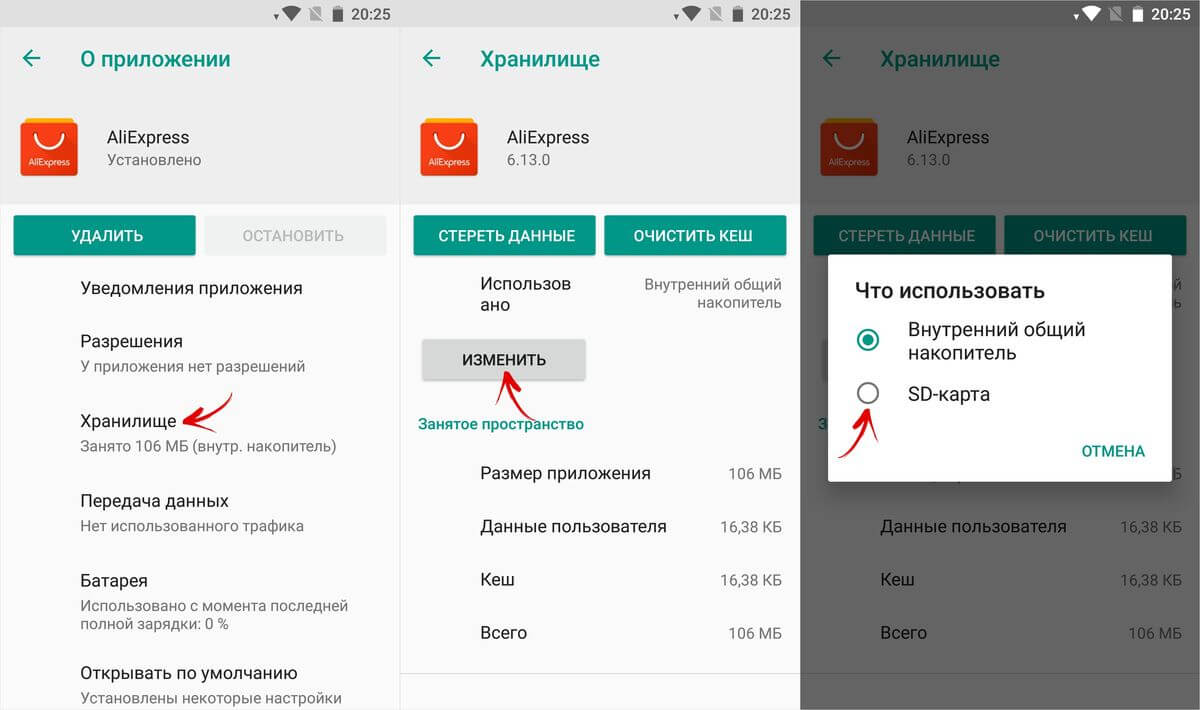
U prozoru koji se pojavi kliknite na "Premjesti" i pričekajte da se prijenos završi.

Formatiranje memorijske kartice kao interne disk jedinice koristeći ADB
Ako vaš pametni telefon ima instaliran Android 6, 7, 8 ili 9, a ne postoji opcija formatiranja SD kartice kao interne memorije u meniju postavki, proizvođač nije dodao takvu opciju u firmver. Ali korisnici mogu sami formatirati memorijsku karticu pomoću uslužnog programa.
Da biste to uradili, aktivirajte na Androidu, povežite svoj mobilni uređaj sa računarom i pokrenite ADB iz komandne linije ili iz Windows PowerShell-a ako je na vašem računaru instalirana jedna od najnovijih verzija Windows 10. Unesite sljedeću naredbu i pritisnite Enter (u Windows PowerShell, dodajte ./ prije naredbe).

Konzola će se pokrenuti i u njoj će se pojaviti znak “$”. Upišite naredbu i kliknite Enter:

Red ispod će prikazati ID SD kartice prikaza disk:NNN,NN. Zamijenite NNN,NN na vrijednost primljenog identifikatora i pokrenite naredbu:

Sačekajte da se naredba završi. Zatim idite na Podešavanja → Memorija i izaberite SD kartica. Proširite listu opcija tako što ćete kliknuti na tri tačke na vrhu i kliknuti na "Transfer Data".

Odaberite "Transfer" i pričekajte da se proces završi. Na kraju, kliknite na "Gotovo".

Kako premjestiti više aplikacija na SD karticu u Android 8 Oreo i 9 Pie
Da biste izbjegli izvršavanje istih koraka za odvojeni prijenos aplikacija, koristite program AppMgr III (App 2 SD), koji je opisan na početku članka. Samo na Androidu 8 Oreo i Androidu 9 Pie morat ćete dati AppMgr III nekoliko dozvola.
Pokrenite aplikaciju. Pojaviće se obaveštenje da je programu potreban pristup vašoj istoriji korišćenja. Kliknite Dozvoli, odaberite AppMgr III sa liste aplikacija, aktivirajte prekidač i vratite se u program. Također možete konfigurirati pristup historiji korištenja tako što ćete otići na “Postavke” → “Aplikacije i obavještenja” → “Napredne postavke” → “Poseban pristup” → “Pristup historiji korištenja”.

Odaberite igre i programe koje želite premjestiti na flash karticu i kliknite na sliku mape sa strelicom unutra. U prozoru "Premjesti na mapu" kliknite na crveno dugme ispod.

Pojavit će se poruka da AppMgr III treba dozvolu za promjenu postavki sistema. Kliknite na prekidač i bit ćete preusmjereni na postavke. Aktivirajte prekidač i vratite se na aplikaciju. Opcije za ovu dozvolu se nalaze u okviru Podešavanja → Aplikacije i obaveštenja → Napredna podešavanja → Poseban pristup → Promeni postavke sistema.
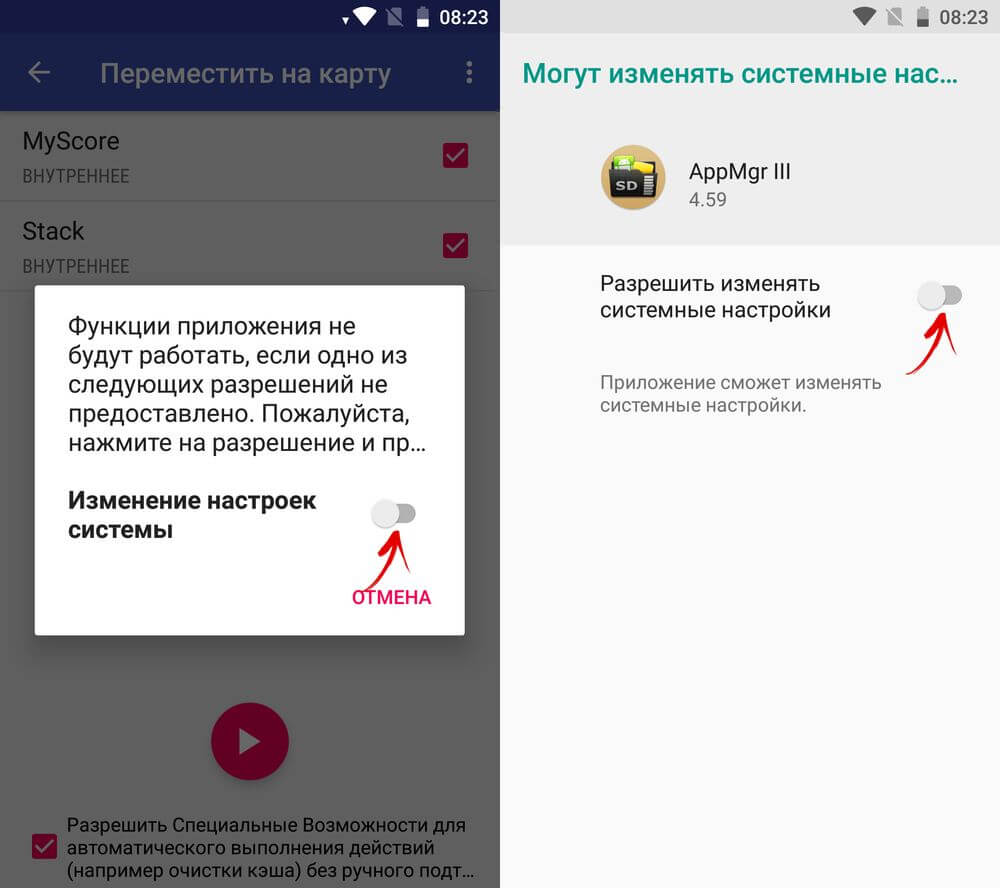
Od vas će tada biti zatraženo da dozvolite AppMgr III da automatski izvrši radnje bez ručne potvrde za svaku aplikaciju. Kliknite na "DA", idite na odjeljak "Pristupačnost", odaberite "AppMgr III", prebacite prekidač u položaj "ON" i potvrdite klikom na "OK". Zatim se vratite na program.


Prijenos aplikacije će početi odmah. Samo pričekajte da se završi.

Na kraju će se pokazati da su aplikacije premještene na memorijsku karticu.
Prenesite igre na SD karticu u Androidu
Većinu korisničke memorije zauzima keš memorija instaliranih igara. Da bismo ga premjestili, koristit ćemo program FolderMount, koji može montirati direktorije iz interne memorije u vanjsku memoriju. To zahtijeva .
Preuzmite FolderMount sa Google Play-a, pokrenite ga i dajte superkorisnička prava.

Na kartici "Lista parova" na vrhu kliknite na "+".

Smislite i unesite naziv para foldera u prvi red.

Kliknite na drugu, nakon čega će se otvoriti ugrađeni upravitelj datoteka. Keš memorija igre nalazi se u direktoriju “Android/obb”, a keš aplikacije u “Android/data”. Idite na fasciklu koju želite da montirate i kliknite na kvačicu.
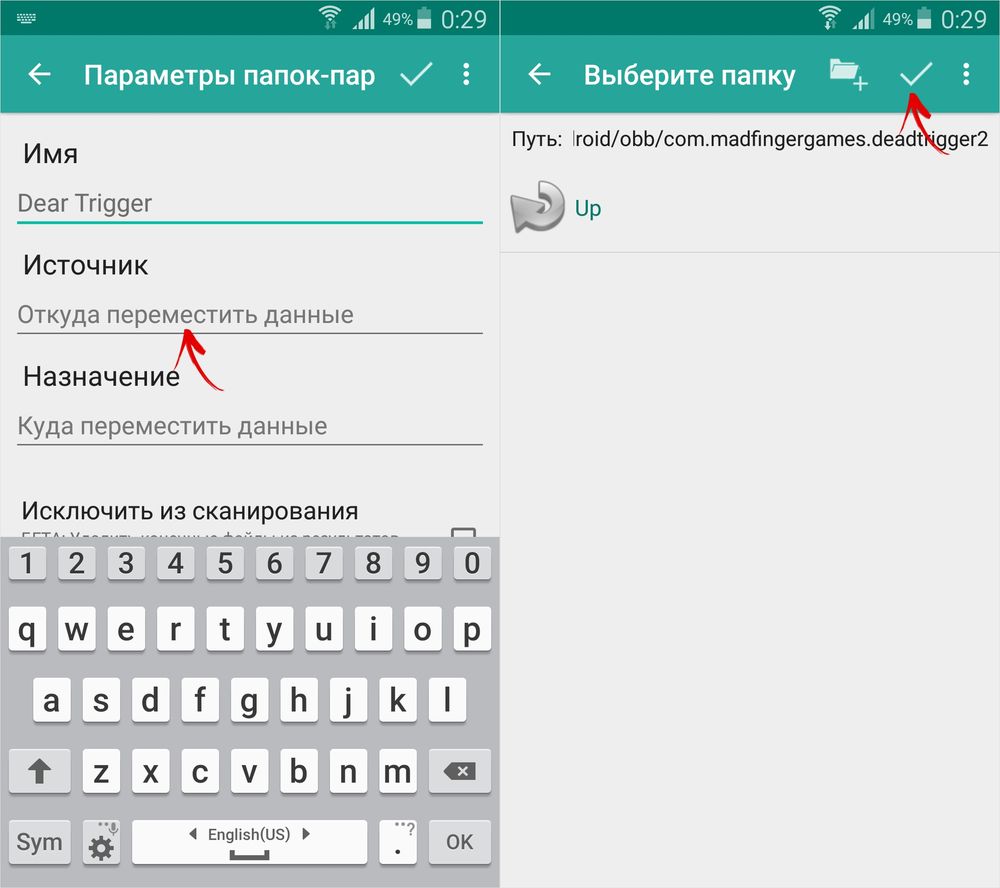
Ekran će vas pitati da li želite da automatski kreirate odredišnu fasciklu. Kliknite na "DA" ako se slažete. U ovom slučaju, FolderMount će kopirati putanju iz interne memorije i kreirati istu na vanjskom disku. Kliknite na "NE" ako želite ručno postaviti krajnju tačku montiranja i odabrati mapu u koju želite premjestiti datoteke.

Za početak kopiranja kliknite na kvačicu i potvrdite prijenos odabirom “DA” u sljedećem prozoru.

Proces će biti prikazan na panelu sa obaveštenjima.

Kada je kopiranje završeno, prebacite prekidač na kartici „Lista parova“ za montiranje.

Na dnu se nalazi dugme sa slikom pin-a, klikom na koji će se montirati svi direktoriji odjednom.

Da biste vratili datoteke iz odredišne mape u izvornu mapu, prvo isključite parove: da biste to učinili, isključite prekidač ili kliknite na precrtanu iglu, zatim držite prst na paru i kliknite na ikonu kante za smeće.
Kako premjestiti aplikacije koristeći Link2SD
Link2SD je program koji može montirati podatke aplikacije na memorijsku karticu. Da bi funkcionisao, potrebno je kreirati dodatnu particiju na SD-u u ext3/ext4 sistemu datoteka na mobilnom uređaju. Podjela memorijske kartice na sekcije se vrši na jedan od sljedećih načina.
(!) Prije kreiranja nove particije, kopirajte sve datoteke koje se nalaze na SD-u, jer će biti izbrisane nakon particioniranja memorijske kartice.
Particioniranje memorijske kartice na Androidu putem TWRP-a
Ako je instalirana na vašem pametnom telefonu, particionirajte SD karticu kroz nju. Da biste to učinili, kliknite na "Napredno".

Odaberite "Particioniranje SD kartice".

Označite "Micro SD kartica" i kliknite "OK".

Odaberite sistem datoteka ext-particije koju želite kreirati i odredite njenu veličinu. Na primjer, 2048 MB - ova memorija će postati dostupna za prijenos aplikacija i volumen SD kartice će se smanjiti za taj iznos. Ostavite veličinu Swap particije (paging file) jednaku 0.
Povucite klizač da započnete SD označavanje.

Na kraju kliknite na “Reboot System” i “Do Not Install” ako ne želite da preuzmete zvaničnu TWRP aplikaciju.


Uređaj će se ponovo pokrenuti. Ako odete na “Postavke” → “Memorija” (ili “Skladište” u najnovijim verzijama Androida), vidjet ćete da je SD veličina smanjena. Drugi dio "vidi" samo Link2SD, App 2 SD i slične aplikacije.
Kreirajte skrivenu particiju na SD koristeći AParted
Drugi način da podijelite memorijsku karticu na 2 particije ako imate prava Superuser, ali nemate TWRP:
Idite na “Postavke” → “Memorija”, kliknite na “Odspoji memorijsku karticu” i potvrdite akciju.

Pokrenite AParted i dodijelite root pristup.

Postoje 2 trake na kartici Kreiraj: gornja će prikazati novu particiju, a donja prikazuje trenutnu veličinu SD-a i njegov sistem datoteka.

Kliknite na "ADD" da kreirate prvu particiju. Ovo će biti nova veličina memorijske kartice na koju možete čuvati fotografije, muziku, video zapise i druge fajlove. Ostavite polje za potvrdu pored “Format”, fat32 sistema datoteka i odaberite veličinu pomoću klizača. Da biste to preciznije postavili, kliknite na broj pored MB, unesite željenu vrijednost i kliknite OK.


Ponovo kliknite na “ADD” i kreirajte drugu skrivenu particiju na koju će se prebaciti igre i aplikacije. Povucite klizač do kraja, ostavite “Format” označeno i odaberite ext sistem datoteka.

Kliknite na “APPLY” i odaberite “OK” u prozoru upozorenja koji se pojavi.
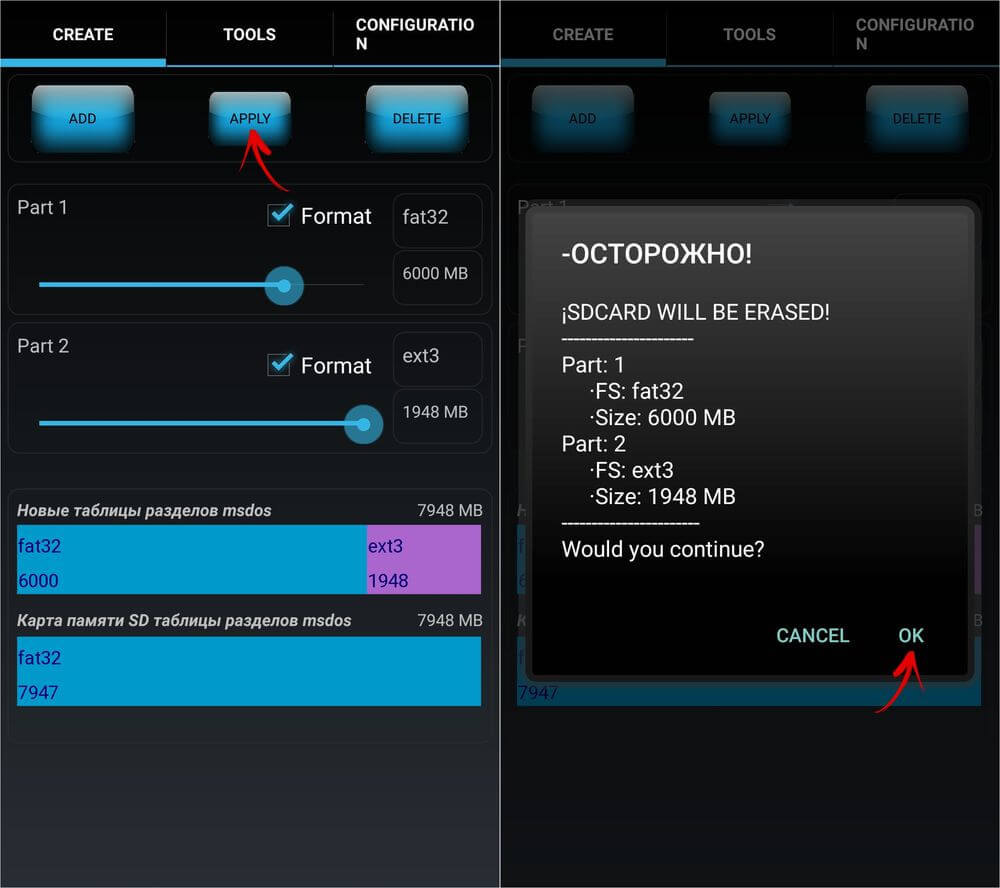
Započet će proces SD particioniranja.

Kada se završi, drugi red će prikazati 2 sekcije.

Sada povežite memorijsku karticu preko “Postavke” ako se to nije dogodilo automatski. Tamo bi trebala biti prikazana nova SD veličina.
Rad sa Link2SD
Otvorite Link2SD i dodijelite programu superkorisnička prava.

Odmah će se pojaviti prozor u kojem će se tražiti da odaberete sistem datoteka skrivene particije SD kartice. Provjerite odgovarajuću ext verziju i kliknite OK. Ako se prozor ne pojavi, proširite meni s lijeve strane i kliknite na “Ponovo kreiraj skriptu za montiranje”.


Zatim kliknite na "Restart device" da montirate drugu particiju memorijske kartice. Uređaj će se ponovo pokrenuti.

Kada se Android pokrene, idite na Link2SD, kliknite na 3 tačke u gornjem desnom uglu i odaberite "Višestruko".

Odaberite aplikacije koje želite i ponovo otvorite meni. Kliknite na "Pošalji".
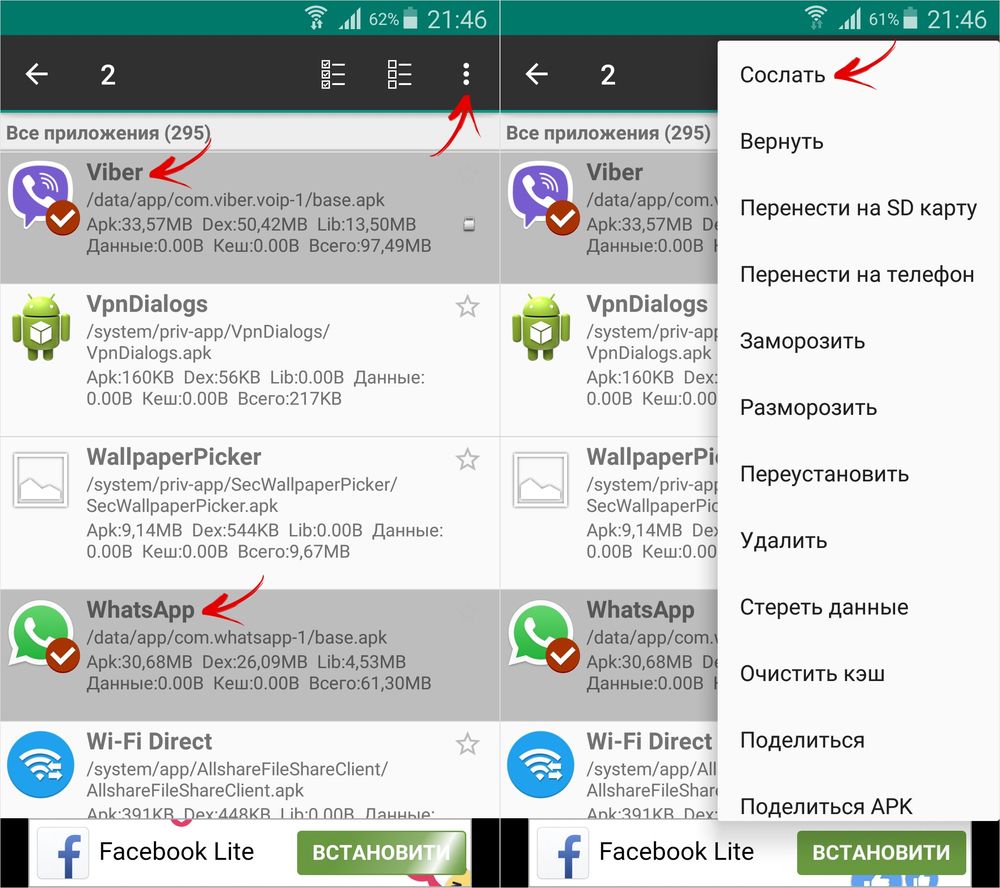

Tu je i funkcija "Premjesti na SD karticu" koja premješta aplikacije koristeći standardnu Android metodu koja nije dostupna korisnicima bez Link2SD.

Ako trebate premjestiti jednu igru ili program, pronađite je na listi, kliknite na nju i odaberite “Pošalji” ili “Premjesti na SD karticu”.
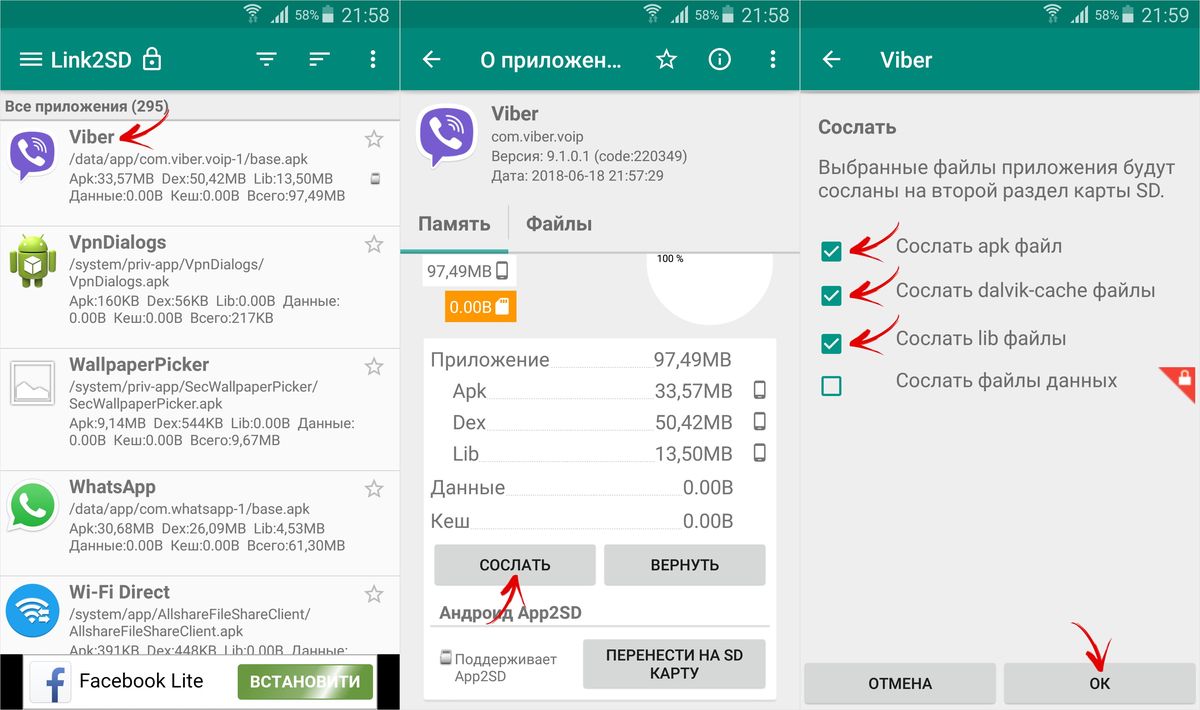
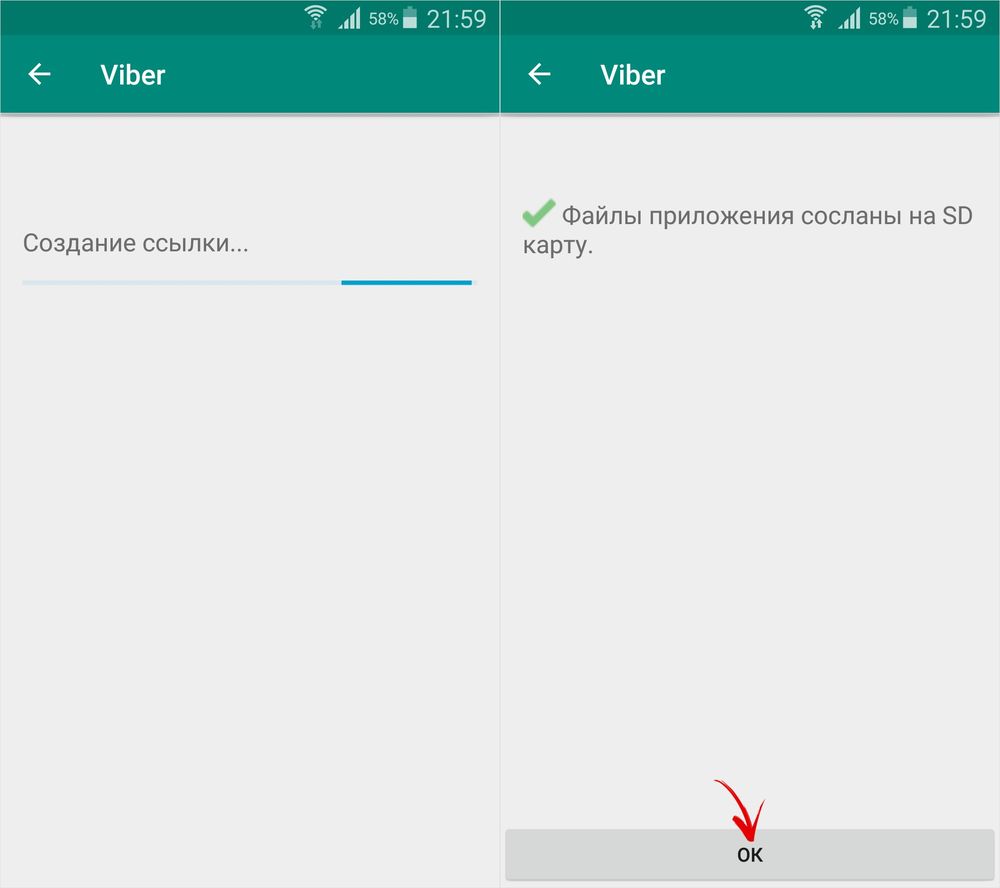
Uvod:
Često mi se postavljaju pitanja o tome kako napraviti particiju na memorijskoj kartici za prijenos aplikacija, na primjer, pomoću programa kao što je .
I iz tog razloga odlučio sam napisati kratku instrukciju kako pravilno podijeliti fleš disk na odjeljke za one koji imaju poteškoća. Možda mnogim ljudima to više nije potrebno, ali kao što statistika pokazuje, uvijek će biti pitanja)))
Cilj:
Podijelite fleš disk na 2 particije FAT32 i EXT2.
FAT32 - particija za vaše podatke.
EXT2 - odjeljak za prijenosne aplikacije na kartici.
Trenutna veličina EXT2 particije je 32-512MB. Nema smisla raditi više od 512MB! Ali ako odjednom želite više, onda imajte na umu da veličina EXT2 particije ne bi trebala zauzimati više od 90% ukupne zapremine kartice!
Prvo moramo nabaviti program za kreiranje particija na diskovima. Ja sam ga lično koristio i savjetujem vam da je program besplatan i zgodan.
Korak 1
Umetnite SD karticu u čitač kartica. Čitač kartica automatski povezujemo sa računarom. Po potrebi pravimo backup podataka sa fleš diska, jer... Prilikom podjele svi podaci će biti izbrisani!
Korak 2
Otvaranje MiniTool Partition Wizard Home Edition, pronađite našu mapu i izbrišite sekciju klikom na "Izbriši" u kontekstnom meniju: 
Korak 3
Zatim kliknite na "Kreiraj" na nedodijeljenom prostoru karte: 
Pred nama će se otvoriti prozor u kojem ćemo konfigurirati parametre sekcije.
Korak 4
Prvo, kreiramo particiju tipa FAT/FAT32, koja će pohraniti vaše uobičajene podatke kao što su fotografije, muzika i sve vrste fajlova. Ovo će biti dio prilagođen vašim potrebama.
Da biste to učinili, u stavci "Sistem datoteka" odaberite tip FAT ili FAT32: 
Za kartice do 2GB, preporučuje se odabir tipa FAT. Ako kartica ima 4 GB ili više, odaberite tip FAT32.
Zatim, u stavci "Kreiraj kao" odaberite stavku "Primarna": 
U stavci "Slovo pogona" dodjeljuje se slovo volumena (ovo je kao slovo lokalne disk jedinice, itd.). Također možete unijeti naziv (oznaku) vaše particije u kolonu “Oznaka particije”. Nazvao sam je "SDCARD" na primjer.
Zatim u stavci "Veličina particije" odaberite veličinu naše particije i kliknite "U redu": 
Korak 5
Slično tome, kliknite na stavku "Kreiraj" na nedodijeljenom području karte i sada kreirajte odjeljak u kojem će biti pohranjene aplikacije prenesene na SD karticu.
U tom slučaju može se pojaviti prozor upozorenja poput ovog: 
Slobodno kliknite na “OK” i nastavite dalje.
Ali sada u koloni "Sistem datoteka" biramo tip EXT2 ili EXT3: 
U stavci “Kreiraj kao” ponovo odaberite “Primary”, unesite naziv oznake ako želite, a veličina particije će biti ostatak mape. I kliknite na "OK".
Korak 6
Sada kliknite na dugme "Primeni" u gornjem levom uglu i prihvatite promene: 
Nakon toga će započeti proces obrade i, ako je sve uspješno, pojavit će se prozor: 
Proces je završen! Ako ste napravili rezervnu kopiju, onda podatke vraćamo na FAT32 particiju (iako ćete to vidjeti samo u kompjuterskom istraživaču) i ubacimo fleš disk u uređaj i koristimo ga za vaše zdravlje!
p.s. Ne pretvaram se da sam univerzalan. O greškama i drugim stvarima pišemo u komentarima. Drago mi je ako je nekome pomoglo.
p.p.s. Sve manipulacije sa SD karticom su po vlastitom nahođenju! Zapamtite, što više aplikacija prenesete na fleš disk, to ćete manje života ostaviti za njega! Prenesite samo “teške” aplikacije i aplikacije koje rijetko koristite!
Većina vlasnika Android uređaja prije ili kasnije suoči se s problemom nedostatka internog prostora za pohranjivanje datoteka. Redovna instalacija aplikacija postupno smanjuje količinu slobodnog prostora u gadgetu, što dovodi do usporavanja, nepravilnog rada ili čak potpunog otkazivanja sistema u normalnom radu. U ovom slučaju će vam pomoći zamjena interne Android memorije memorijskom karticom. Kako to učiniti i koji drugi načini za rješavanje takve smetnje, razmotrit ćemo dalje.
Prije nego što uđete u postavke i prebacite sve aplikacije na fleš disk odjednom, morate razumjeti koje vrste memorije općenito postoje na vašem Android uređaju:
- operativno - potrebno za ispravan rad aplikacija, programa i drugih procesa koji se pokreću na telefonu ili tabletu;
- ROM - pohranjuje informacije o operativnom sistemu tokom firmvera i ti podaci se ne mogu prenijeti na medije treće strane;
- interno - ovdje se automatski instaliraju aplikacije, kao i sve korisničke informacije; sistem javlja koliko je slobodnog prostora ostalo prilikom instaliranja novog softvera;
- kartica za proširenje - eksterni pogon koji je dizajniran za proširenje interne memorije uređaja i pohranjivanje aplikacija i korisničkih informacija.
Zašto ne mogu da sačuvam aplikacije na SD kartici?
U mnogim gadžetima nije moguće automatski dozvoliti instalaciju novih aplikacija na fleš disk. Ovo se odnosi na telefone i tablete od verzije 4.4.2 do 6.0.1. U ovom slučaju, zamjena interne memorije SD karticom je jednostavno neophodna, a to se može učiniti na nekoliko načina (uključujući korištenje aplikacija trećih strana). Ali prvo morate saznati verziju Androida koja je instalirana na vašem gadgetu. Da biste to učinili, kliknite uzastopno na:
- Meni;
- Postavke;
- O telefonu.

Verzija OS-a će biti naznačena na listi koja se otvori.
Programi za prijenos aplikacija na memorijsku karticu
Programeri su se pobrinuli za korisnike i kreirali programe kako bi memorija fleš diska postala glavna na Androidu. Ovo je posebno korisno za starije verzije sistema, kao što je 2.2 ili čak ranije.

Zgodan softver koji sadrži sve potrebne alate za prijenos informacija iz interne memorije na vanjski disk. Interfejs je intuitivan i jednostavan. Aplikacije koje su dostupne za premještanje označene su ikonama, koje klikom otvaraju sve dostupne informacije o njima, kao i moguće radnje (premeštanje, kopiranje, brisanje).
Move2SD Enablerv
Ovaj softver je interesantan korisnicima iz dva razloga. Prvi je da je kompatibilan sa različitim verzijama Androida (uključujući i one kasnije). A drugi je mogućnost prijenosa podataka i aplikacija koje su u sistemu označene kao „neprihvatljive za prijenos“.

Još jedan zanimljiv razvoj koji pojednostavljuje život korisnicima Android gadgeta. Glavne prednosti su jednostavna instalacija softvera (bez potrebe za dodatnim preuzimanjem skripti i biblioteka) i mogućnost prenosa informacija ne kao kompletne biblioteke, već samo kao njihovi dijelovi.
Koje druge metode postoje?
Postoji još jedna opcija da napravite SD karticu u internoj memoriji na Androidu. Ako je verzija vašeg gadgeta od 2.2 do 4.2.2, tada su upute izuzetno jednostavne, kliknite na:
- Postavke;
- Memorija;
- Zadani disk za snimanje;
- Sd kartica.
Nasuprot fleš diska pojavit će se kvačica ili krug, što ukazuje da su se postavke promijenile. Sada će instalacija aplikacija automatski ići na fleš disk.
Za korisnike Android KitKat-a i novijih, proces će biti složeniji i dosadniji. Glavni problem je taj što ćete morati da rootate svoj uređaj. To možete učiniti kod kuće, ali postoji rizik da svoj uređaj pretvorite u "ciglu" koja se ili ne može popraviti, ili će se vratiti u život samo u servisnom centru uz dodatnu naknadu.
Zapamtite da sami instaliranjem root prava poništavate garanciju za svoj uređaj i djelujete na vlastitu odgovornost i rizik. Da li se isplati ili ne, na vama je da odlučite. Možda je manje rizično ručno migrirati nove aplikacije svaki put?
Šta ti misliš? Recite nam u komentarima jeste li morali dobiti root prava, da li je bilo uspješno ili možda znate druge načine za prebacivanje memorije tableta/telefona na memorijsku karticu.
Mogućnosti uređaja mogu se ozbiljno proširiti ako internu Android memoriju zamijenite memorijskom karticom. Ovo će vam omogućiti da instalirate mnogo više aplikacija na vaš tablet ili drugi gadžet, ali glavni uslov za izvođenje ovog ažuriranja je da imate root prava na uređaju. Pogledajmo načine korištenja SD kartice kao sistemske memorije uređaja, kao i uslove koji su s tim povezani.
Rizici i uvjeti za zamjenu interne memorije uređaja SD karticom
Prije nego što ponovi korake u nastavku, korisnik bi trebao razmotriti nekoliko važnih tačaka:
- Životni vijek SD kartice će biti znatno smanjen zbog čestih ciklusa čitanja/pisanja prilikom pokretanja aplikacija.
- Brzina uređaja može značajno pasti ako koristite jeftinu MicroSD karticu.
- Ako pogriješite prilikom uređivanja sistemske datoteke, telefon se možda neće pokrenuti sljedeći put - morat ćete ga ponovo flešovati.
Općenito, postupak (posebno za neiskusne korisnike) je prilično rizičan, pa ga ima smisla provoditi isključivo za stare gadgete s malom količinom vlastite memorije.
Korištenje uslužnog programa Root Browser i uređivanje datoteke vold.fstab
Da biste zamijenili memoriju, morat ćete instalirati Root Browser sa Google Play-a.
Ponovimo da s njim možete u potpunosti raditi samo na root-ovanim uređajima. Nakon pokretanja gornje aplikacije:

U Androidu, sdcard označava internu memoriju, a extsd označava eksternu memoriju, odnosno SD karticu. Zamjenom ovih linija, zapravo smo zamijenili ove vrste memorije. Na nekim sistemima ovi dijelovi koda mogu izgledati drugačije, na primjer ovako:
Potrebno ih je zamijeniti na sljedeći način:
Nakon što završite opisanu proceduru, ponovo pokrenite gadget. Prije nego što to učinite, obavezno provjerite da nema grešaka u modificiranom kodu, tako da nema potrebe za ponovnom presvlačenjem u budućnosti.
Drugi način povećanja memorije pomoću Link2SD

Aplikacija je dostupna na Play Marketu i radi samo na uređajima s root pravima. Ovaj upravitelj datoteka fizički ne zamjenjuje internu memoriju uređaja vanjskim pogonom, ali je sposoban prenijeti bilo koje uslužne programe na SD karticu, značajno štedeći resurse gadgeta.
Posebnost dotične aplikacije je u tome što će sam MicroSD morati biti podijeljen i pravilno formatiran. Stoga, kopirajte sve vrijedno sa kartice na računar i počnite dijeliti disk na dijelove.
Podjela kartice uređaja na sekcije ako postoji prilagođeni Recovery
Svaki Android uređaj ima način oporavka, ali dolje opisana metoda prikladna je samo za uređaje sa . Ako nikada niste čuli za CWM, prijeđite na drugu opciju particioniranja diska. Zatim ćemo vam reći kako riješiti problem ako način oporavka vašeg uređaja ima stavku Partition SD Card:

Particioniranje MicroSD kartice preko računara
Povežite karticu na laptop ili PC. Da biste to učinili, možete koristiti čitač kartica ili drugu opremu, glavna stvar je da se definira kao pogon, a ne MTP medijski uređaj. dalje:

"Želudac" zelenog robota manji je od naprstka. Pogotovo na uređajima sa malo memorije. Nahranio sam ga desetak-dva super-mega potrebnih programa - i mjesto je ponestalo. Ali... mnogi od nas imaju priliku instalirati drugi "želudac" u gadget i nastaviti hranjenje.
Danas ćemo razgovarati o prijenosu aplikacija iz interne memorije na SD karticu u Android pametnim telefonima i tabletima.
Koje aplikacije se mogu prenijeti, a koje ne?
Među mobilnim aplikacijama postoje one koje se mogu prenositi između diskova i one koje ne mogu. Kada prenesete program na vanjski medij, neke komponente ostaju na istom mjestu - u trajnoj memoriji uređaja.
Ako je program relativno autonoman i nije previše mučan u pogledu lokacije datoteka i podataka, ostat će operativan. A ako je duboko ukorijenjen u operativnom sistemu, kada od njega ovisi rad drugih struktura, prijenos se može završiti katastrofalno - ne samo da će ovaj program prestati raditi, već i sve što je u interakciji s njim. Iz tog razloga, apsolutno ne biste trebali pokušavati premještati sistemske aplikacije.
Mogućnost prijenosa proizvoda trećih strana na microSD se razlikuje. Zavisi od toga da li je autor programa predvidio ovu mogućnost. O tome ne pišu u karakteristikama - sve se uči eksperimentalno, ali takvi eksperimenti ne prijete ozbiljnim posljedicama. Ako nakon prijenosa program ne radi, dovoljno je da ga vratite na svoje mjesto ili ponovo instalirate u memoriju uređaja.
Kretanje sistemskim sredstvima
Moderne verzije Androida, počevši od 6.0, podržavaju prijenos softvera na kartice bez dodatnih sredstava. Koriste mikro SD karticu kao proširenje interne memorije, a funkcija kretanja je ugrađena u firmver.
Da biste prenijeli program iz memorije pametnog telefona ili tableta na karticu u Androidu 6.0 i novijim, učinite sljedeće:
- Otvorite postavke sistema i idite na " Uređaj» – « Prijave».
- Kratkim dodirom otvorite meni (odjeljak sa svojstvima) željenog programa.
- dodirnite " Skladištenje", zatim " Promjena».

- u prozoru" Promjena lokacije za skladištenje» odaberi « Memorijske kartice».

Upute su primjenjive na uređaje mnogih marki i modela, ali prilagođene individualnim karakteristikama. Neki proizvođači, na primjer, Samsung, umjesto " Skladištenje"Morate ići u odjeljak" Memorija" Drugi imaju dugme Premjesti uSD" se nalazi u meniju aplikacija koje podržavaju ovu funkciju. Pa, drugi... jednostavno se nisu trudili i odbili su implementirati funkciju prijenosa u firmver svojih uređaja.
Mogućnost prijenosa aplikacija na SD kartice "bez posrednika" postoji i u vrlo starim verzijama Androida - 2.2 i novijim, a sve što se pojavilo kasnije - do šeste verzije - zahtijeva alate treće strane, o čemu će biti riječi dalje.
Mobilni softver za premještanje aplikacija na SD
AppMgr III

Uslužni program je zgodan po tome što omogućava izvođenje sličnih operacija s nekoliko objekata odjednom (upravljanje paketom instaliranog softvera). Ovo nije samo promjena lokacije instalacije softvera, već i:
AppMgr III pojednostavljuje i ubrzava mnoge zadatke za održavanje mobilnog gadgeta, podržava sve verzije Androida počevši od 4.1, ali je službeno nekompatibilan s uređajima određenih proizvođača, posebno Xiaomi. Operacije s nekim objektima zahtijevaju root prava.
Link2SD
Ekskluzivna karakteristika uslužnog programa je da prenosi apsolutno sve korisničke aplikacije na SD kartice, čak i one koje to ne dozvoljavaju. Istina je da u opisu ništa nije rečeno o tome da li programer garantuje njihov nastavak performansi.

Ostale funkcije i karakteristike Link2SD:
- Promjena atributa korisničkog softvera u sistemski softver i obrnuto.
- Zamrzavanje nekorištenog softvera.
- Grupni prijenos softvera na SD kartice i memoriju uređaja.
- Paketno uklanjanje i ponovna instalacija programa, paketno brisanje keša i podataka. Obrišite keš memoriju svih instaliranih softvera jednim dodirom.
- Uklanjanje potencijalno zlonamjernog softvera.
- Upravljajte ponovnim pokretanjem uređaja.
- Kreirajte prilagođene prečice.
- Sortiranje instaliranih aplikacija po raznim parametrima, pretraga i još mnogo toga.
Link2SD je svejed od AppMgr III: radi na bilo kojoj verziji Androida, počevši od 2.3, i općenito podržava Xiaomi uređaje (iako, prema korisničkom iskustvu, ne sve). Većina operacija zahtijeva root prava; ne radi na nekim firmverima bez root-a. Besplatna verzija uslužnog programa je prilično dobra - funkcionalna i praktična, ali dosadna s nametljivim oglašavanjem.
Datoteke na SD karticu

Jednostavan uslužni program dizajniran je za prijenos različitih vrsta datoteka na memorijsku karticu - grafike, video zapise, muziku i, naravno, aplikacije. Osim toga, omogućava vam da odaberete SD karticu kao lokaciju za spremanje novih datoteka (podrazumevano, Android sprema sve na uređaju).
Datoteke na SD karticu koristi se za oslobađanje memorije mobilnih uređaja i rezervnih kopija podataka. Unatoč činjenici da proizvođač tvrdi da podržava ograničen broj uređaja: Lenovo A2010 LTE, Samsung GalaxyCore, Moto G, Vodafone Smart Prime 6, Nokia One i Sony Xperia M4, uslužni program radi na gotovo svim pametnim telefonima i tabletima koji koriste Android 5.0 i viši. Na većini firmvera sve radi bez root-a.
Premjestite na SDCard

Program jednostavnog naziva “” oduševljava korisnike svojom jednostavnošću i dobrim rezultatima. Pored glavne funkcije, koja se podudara s imenom, uslužni program može:
- Premjestite softver s kartice u memoriju uređaja.
- Sortirajte aplikacije po imenu, veličini, datumu instalacije.
- Prikaz informacija o aplikacijama: lokacija instalacije, datum, vrijeme, veličina, naziv izvršne datoteke (apk).
- Potražite softver na svom uređaju i na Internetu.
Uslužni program je kompatibilan sa većinom marki i modela mobilnih uređaja, uključujući vrlo kineske i vrlo stare (podržava Android 2.3 i novije). Neke funkcije zahtijevaju root privilegije.
File manager
je poboljšani istraživač, zamjena za standardni upravitelj datoteka na Android pametnim telefonima i tabletima. Promjena lokacije instalacije aplikacija samo je jedna od njegovih funkcija.

Ostale karakteristike File Managera uključuju:
- Kopiranje, lijepljenje, rezanje, premještanje, brisanje, preimenovanje, preuzimanje - to jest, sve standardne operacije s datotekama i mapama.
- Integracija sa , OneDrive i DropBox.
- Pristup otvorenim resursima na lokalnoj mreži.
- Brisanje keša, neželjenih podataka, duplikata.
- Sortiranje objekata u kategorije.
- Prenesite datoteke putem Wi-Fi mreže na druge mobilne uređaje, računare i Smart TV.
- Analizirajte i grafički prikažite korištenje prostora za skladištenje.
- Arhiviranje i dearhiviranje datoteka. Podržava sve glavne formate kompresije: rar, zip, 7z, 7zip, tgz, tar, gz.
- Organiziranje i pohranjivanje dokumenata različitih formata: doc, ppt, pdf i drugih.
Istraživač je vrlo lagan i lak za učenje, nije preopterećen suvišnim funkcijama i nezahtjevan je u pogledu hardverskih resursa. Radi na Androidu 4.2 i novijim. Neke funkcije zahtijevaju root prava, ali sve osnovno funkcionira baš tako.
All-In-One Toolbox
– uslužni program za sveobuhvatnu optimizaciju i održavanje mobilnog sistema. Bezbolan prijenos aplikacija sa interne memorije na SD karticu i obrnuto je također jedna od njegovih funkcija.

Ostale korisne funkcije All-In-One Toolbox-a:
- Upravljanje startup softverom (korisnik i sistem).
- Uklanjanje nepotrebnih podataka (čišćenje smeća, keša, duplikata).
- Potpuno uklanjanje programa uz brisanje preostalih datoteka.
- Ubrzavanje uređaja oslobađanjem RAM-a od pokretanja servisa i programa.
- Smanjena potrošnja baterije.
- Šifrovanje ličnih podataka.
- Prikažite listu velikih datoteka.
- Explorer sa funkcijom sortiranja objekata po kategorijama.
All-In-One Toolbox je dobar alat za ubrzavanje i održavanje pametnih telefona i tableta s ograničenim resursima - malom količinom pohrane i RAM-a, ne najproduktivnijim procesorom, slabom baterijom. Radi na uređajima svih marki i modela, možda uz nekoliko izuzetaka. Neke funkcije zahtijevaju root prava i ovise o verziji Androida.
Kao što se najčešće događa, ovo nije potpuna lista uslužnih programa s mogućnošću prijenosa aplikacija na SD karticu i natrag. Ima ih na stotine, ali svaka ima svoje osobine i karakter. Nadam se da će vam ova kratka recenzija pomoći da pronađete upravo ono što vam se sviđa i da će biti teška za vaš Android uređaj.
Takođe na sajtu:
Kako prenijeti aplikacije iz interne memorije na SD karticu u Androidu ažurirano: 13. avgusta 2018. od: Johnny Mnemonic